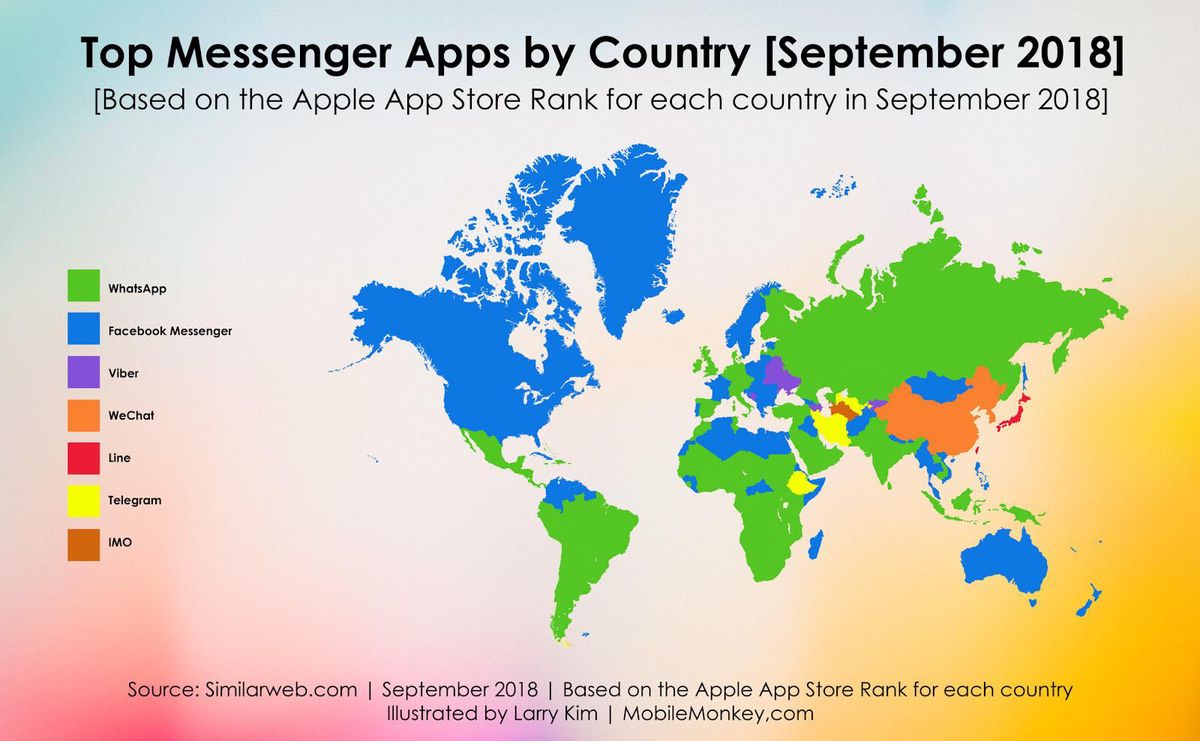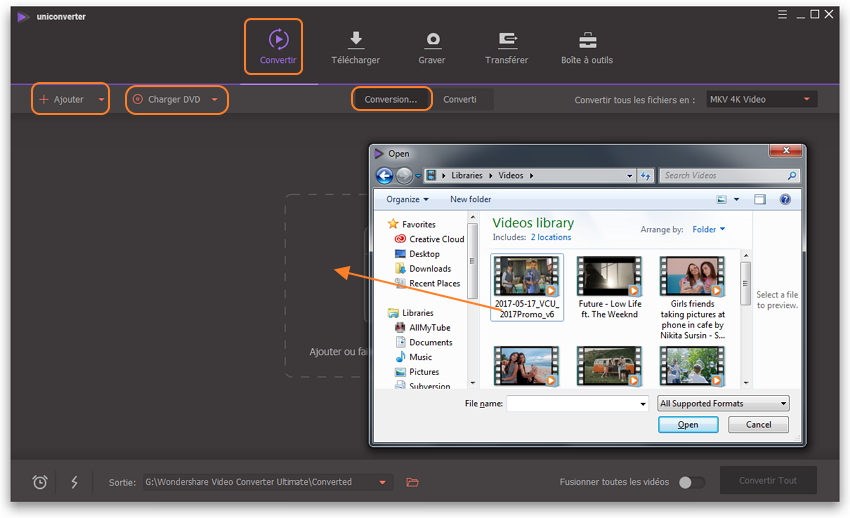هل 300 ميجابت جيد؟.
لاختيار اتصال الإنترنت الصحيح ، يجب أن يكون المعيار الرئيسي هو سرعة الاتصال ، والمعروفة أكثر بسرعة الإنترنت. كيف تختبر السرعة القصوى المتوفرة في العنوان وكيف تختار أفضل عرض وفقًا لاحتياجاتك؟ نقدم لك بعض النصائح.

في الوقت الحاضر ، أصبح الاشتراك في الإنترنت في منزلك أمرًا معتادًا تمامًا مثل الاشتراك في الكهرباء أو الغاز. مع كمية البيانات التي يتم تبادلها يوميًا ، من المهم اختيار اشتراك فعال عند الانتقال إلى منزل جديد أو عندما تكون مؤهلاً لاستخدام الألياف لتجنب الاضطرار إلى تغيير مزود الإنترنت. ومع ذلك ، فإن أغلى حزمة لن تكون مفيدة لك بالضرورة. لذلك من المهم تقدير احتياجاتك للاشتراك في العرض الذي يناسبك وتجنب الدفع مقابل شيء لن تستخدمه. لمعرفة السرعات المتاحة لعنوانك ، انتقل إلى اختبار الأهلية الخاص بنا للعثور على أفضل عرض للإنترنت.
ما هي سرعة الإنترنت؟
تخيل أنبوبًا يحمل الماء. كلما زاد الخرطوم لديك ، زادت سرعة ملء حوضك. يتناسب تدفق المياه مع حجم الأنبوب.
إنه نفس المبدأ مع سرعة الإنترنت: سيكون لديك أنبوب أكبر أو أصغر حسب سرعة التنزيل النظرية القصوى. كلما كان حجمه أكبر ، كلما قللت من الوقت اللازم لتنزيل ملف. يتم قياس السرعة بالبت في الثانية (b / s) وتتراوح اليوم بشكل عام بين 10 ميجابت في الثانية (Mb / s) و 1 جيجابت في الثانية (Gb / s) ، أو 1000 ميجابايت / ثانية.
 التقنيات المختلفة المتوفرة في فرنسا – المصدر: SFR
التقنيات المختلفة المتوفرة في فرنسا – المصدر: SFR
يتم التعبير عن معدل البت أحيانًا بالبايت في الثانية ، ولا سيما من قِبل مديري التنزيل في متصفحات الويب ومنصات ألعاب الفيديو. العلاقة بين القياسين بسيطة للغاية على الورق: 8 ميجا بايت / ثانية تقابل ملفات 1 ميجا بايت / ثانية نظريًا بمعدل 125 ميجا بايت / ثانية.
تقدم عروض الألياف سرعة تنزيل أعلى بكثير من عروض xDSL، من 100 ميجا بايت / ثانية إلى 1 جيجا بايت / ثانية للألياف مقابل 5 ميجا بايت / ثانية إلى 70 ميجا بايت / ثانية لـ ADSL و VDSL. ننصحك بشدة باختيار اشتراك Fiber إذا كنت مؤهلاً.
سيتيح لك اختبار أهلية الإنترنت لدينا معرفة الحد الأقصى لسرعة التنزيل وأفضل عروض الإنترنت المتاحة على عنوانك الحالي أو المستقبلي.
ما السرعة التي أحتاجها وفقًا لاستخداماتي؟
عالميا، يجب أن يكون المعيار الرئيسي لاختيار اشتراك الإنترنت هو السرعة القصوى النظرية : كلما كان ذلك أفضل ، كلما كان السعر أعلى. لكنك لا تحتاج بالضرورة إلى أفضل اشتراك. على سبيل المثال ، إذا كنت نادرًا ما تقوم بتنزيل ملفات كبيرة ، فلماذا تستثمر في اشتراك 1 جيجابت / ثانية أو 500 ميجابت / ثانية عندما يكون 300 كافيًا؟
لنأخذ منزلًا افتراضيًا. وهي مكونة من 4 أشخاص: طفل يبلغ من العمر 10 سنوات ، ومراهق يبلغ من العمر 15 عامًا ، وكلا الوالدين. يستخدم الأصغر سنًا الإنترنت بشكل أساسي لتصفح الويب ومشاهدة بعض مقاطع الفيديو على YouTube و Netflix ، والمراهق مقفل في غرفته يلعب ألعاب الفيديو مع بث الألعاب الإلكترونية في الخلفية بينما يشاهد الوالدان فيلمًا على Netflix في غرفة المعيشة. ما مقدار النطاق الترددي المطلوب لكي يعمل كل شيء بشكل صحيح وبأفضل جودة ممكنة؟
الأصغر سنًا: يستهلك تصفح الويب نطاقًا تردديًا قليلًا نسبيًا. 1 ميجا بايت / ثانية كافية ، ثم يشاهد بعض مقاطع الفيديو على موقع يوتيوب. تتطلب الخدمة 15 ميجا بايت / ثانية للحصول على أفضل جودة. المراهق يبث Twitch ، يوصى بسرعة 6 ميجا بايت / ثانية. لا تستهلك الألعاب عبر الإنترنت الكثير من البيانات بالمعنى الدقيق للكلمة ، فمع 10 ميجابت / ثانية أصبحنا بالفعل واسعين للغاية. للآباء الموجودين في غرفة المعيشة: تطلب Netflix الحصول على 25 ميجا بت / ثانية لتتمكن من بث Ultra HD.
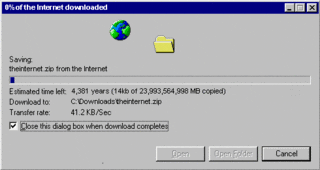
لنقم بالحسابات: بافتراض أن جميع الاستخدامات تتم في وقت واحد ، يحتاج المنزل إلى 57 ميجابت / ثانية ، فسنضيف هامشًا بنسبة 10 بالمائة للتأكد. النتيجة: هذه الأسرة تحتاج فقط 70 ميغا بايت / ثانية لكل شيء ليعمل بشكل صحيح. من الواضح أن VDSL الجيد أو الألياف الصغيرة ستفعل. نوصي بهذا الأخير ، لأنه يوفر بشكل عام اتصالاً أكثر استقرارًا. سيكون هذا مفيدًا بشكل خاص للألعاب عبر الإنترنت ، لكن التنقل سيصبح أيضًا أكثر مرونة.
كما رأينا ، حتى في أسرة مكونة من أربعة أفراد ، ليس من الضروري دائمًا التحول إلى الألياف الضوئية من أجل التمكن من استخدام جميع الخدمات. ومع ذلك ، هناك معلمة مهمة يجب مراعاتها: الانتظام في تنزيل الملفات. دعنا نعود إلى لاعبنا المراهق. إذا لم تكن اللعبة عبر الإنترنت جشعة في النطاق الترددي ، فقد يكون تنزيل التحديثات سريعًا أمرًا شاقًا … خاصةً لأنها منتظمة. وينطبق الشيء نفسه إذا كنت تتعامل بانتظام مع الملفات الكبيرة كجزء من عملك.
من أجل عدم تشبع الخط مع كل تنزيل وتقليل تجربة المستخدمين الآخرين ، أو ببساطة بحيث لا يستغرق إكمالها ساعات ، فمن الأفضل التبديل إلى سرعات أعلى. في ظل هذه الظروف ، سيكون من الأفضل اختيار 200 ميغا بايت / ثانية أو بشكل أكثر خاصة إذا كان هناك العديد منكم في المنزل. يوجد مقارنة عروض الإنترنت لدينا لمساعدتك في العثور بسهولة على أفضل خطة لاستخداماتك.
من 300 إلى 500 ميغا بايت / ثانية ، هل يستحق ذلك؟
يمكن أن تكون تذكرة الدخول لاشتراكات الألياف الضوئية بسرعة 1 جيجابت / ثانية باهظة الثمن ، وعمومًا أكثر من 40 يورو شهريًا. حتى لو كان هذا يسمح لك نظريًا بالحصول على واحدة من أفضل السرعات المتاحة في فرنسا ، فيجب أن يؤخذ في الاعتبار أن جميع الخدمات لا تقدم بالضرورة سرعات تنزيل متوافقة مع هذه السرعة. غالبًا ما يكون الفرق في وقت التنزيل الفعلي مع اشتراك 300 ميجا بايت / ثانية أو 500 ميجا بايت / ثانية صغيرًا جدًا، بالكاد أكثر من بضع ثوانٍ للملفات التي يبلغ حجمها 1 غيغابايت أو أقل.
إذا كنت تبحث عن أفضل قيمة لاشتراكك على الإنترنتننصحك باختيار الحزمة الأولى أو الثانية من Orange أو SFR أو Bouygues أو Free اعتمادًا على خيارات التلفزيون التي ترغب في الحصول عليها من خلال اشتراكك. إذا لم تكن بحاجة إلى اشتراك تلفزيوني ، فستكون العروض المقدمة من Sosh و RED by SFR هي الأكثر إثارة للاهتمام.
إذا لم تكن مؤهلاً للحصول على الألياف، سيكون الخيار الأفضل هو أن يقدم لك المشغل أفضل سرعة نظرية. إذا كان هناك اختلاف بسيط أو لا يوجد فرق بين عروض مزودي خدمة الإنترنت المختلفين ، فيجب أن يكون السعر والخدمات التي تقدمها العروض هي المعايير التي تختارها.
الألياف أو ADSL: ما هي السرعات المتوفرة على عنواني؟
لمعرفة السرعات المتاحة لعنوانك ، يجب عليك إجراء اختبار الأهلية. يمكنك القيام بذلك من موقع المشغلين ، ولكن أسهل طريقة هي استخدام اختبار الأهلية الخاص بنا والتي ستتيح لك التعرف بنقرة واحدة على العروض والسرعات المتاحة لك.
 يجب أن الألياف Bbox الألياف
يجب أن الألياف Bbox الألياف
2 أسابيع
معدل نقل يصل إلى 1 جيجابت / ثانية
180 قناة تلفزيونية متضمنة
اتصال هاتفي إلى 110 وجهة
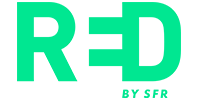 كابلات الألياف الضوئية ذات الصندوق الأحمر
كابلات الألياف الضوئية ذات الصندوق الأحمر
2 أيام
معدل نقل يصل إلى 1 جيجابت / ثانية
بدون مشغل تلفزيون
الاتصال الهاتفي إلى 100 وجهة
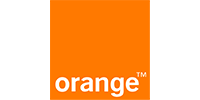 ليف بوكس فايبر أورانج
ليف بوكس فايبر أورانج
2 أيام
سرعة تصل إلى 500 ميجا بايت / ثانية
150 قناة تلفزيونية متضمنة
اتصال هاتفي إلى 110 وجهة
جميع صناديق الإنترنت
بالإضافة إلى ذلك ، سيسمح لك اختبار الأهلية الخاص بنا باختيار عرض الإنترنت الخاص بك بشكل أفضل عن طريق وضع المشغلين المختلفين في المنافسة بسرعة. ستستفيد أيضًا من توصياتنا للعثور على أكثر العروض إثارة (أفضل جودة / نسبة سعر ، أفضل سرعة وأرخص).
لمتابعتنا ، ندعوك لتنزيل تطبيق Android و iOS الخاص بنا. يمكنك قراءة مقالاتنا وملفاتنا ومشاهدة أحدث مقاطع الفيديو على YouTube.
هل كان المقال مفيداً؟شاركه مع أصدقائك ولا تنسى لايك والتعليق
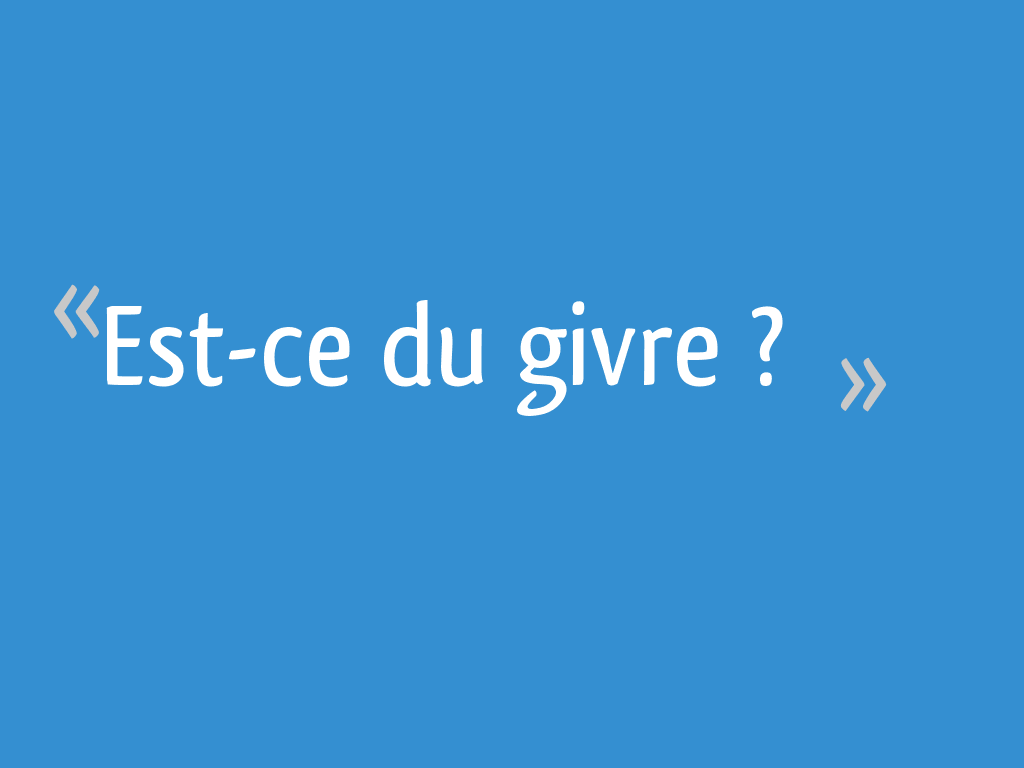

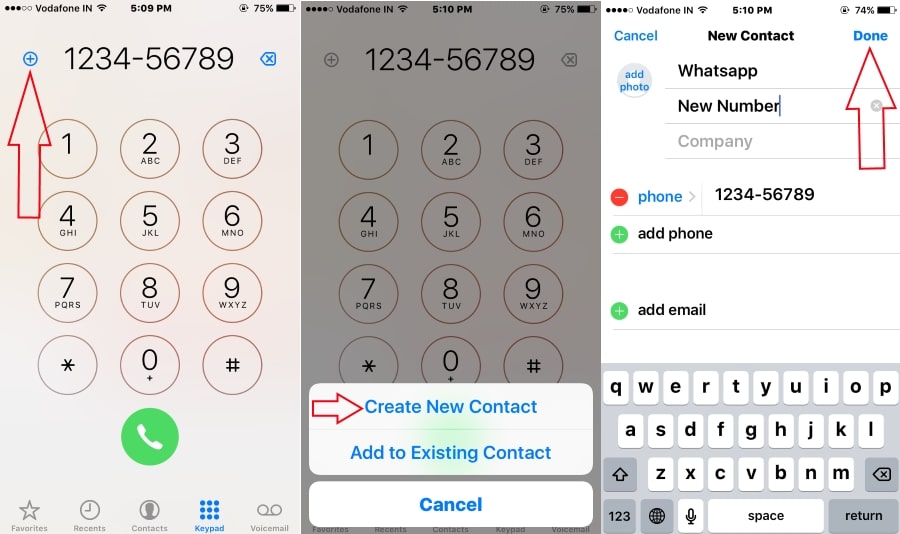

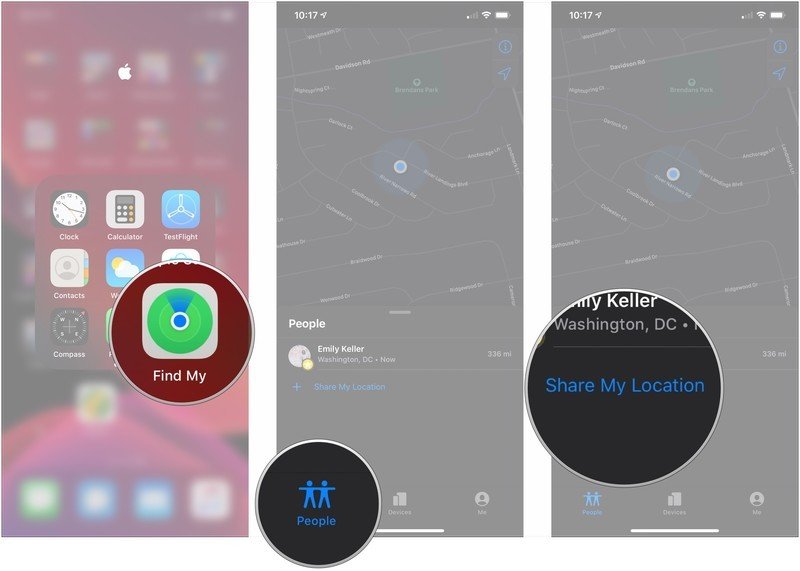
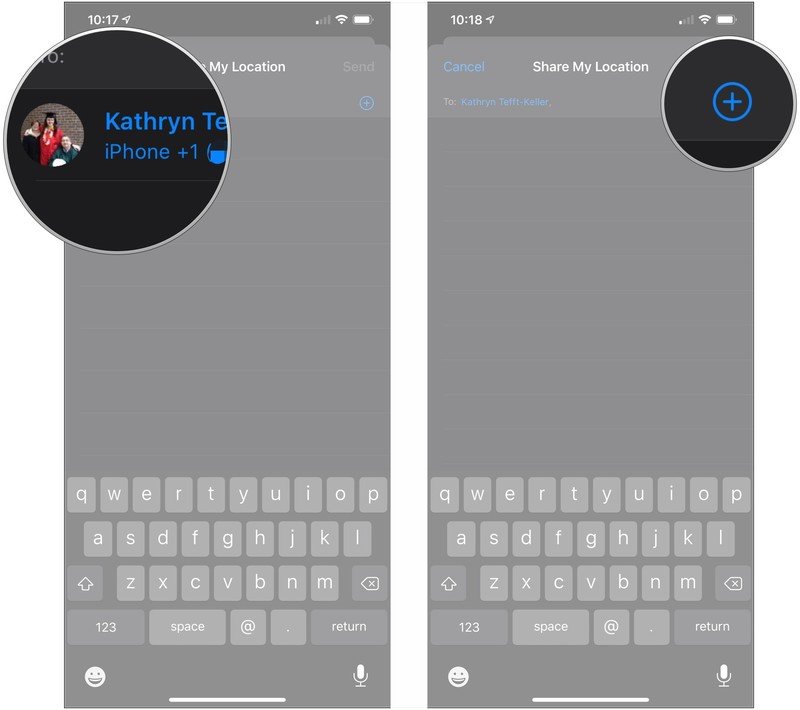
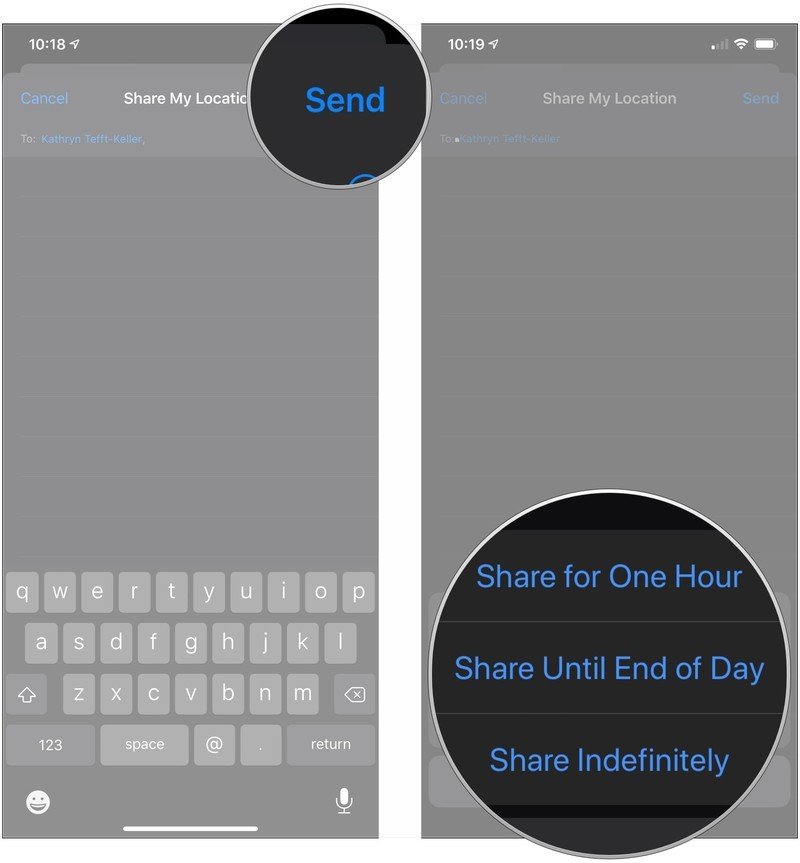
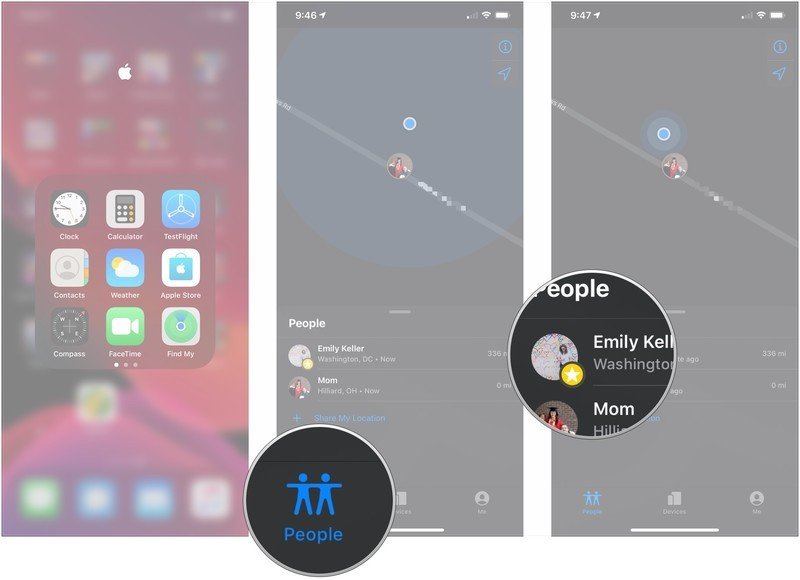
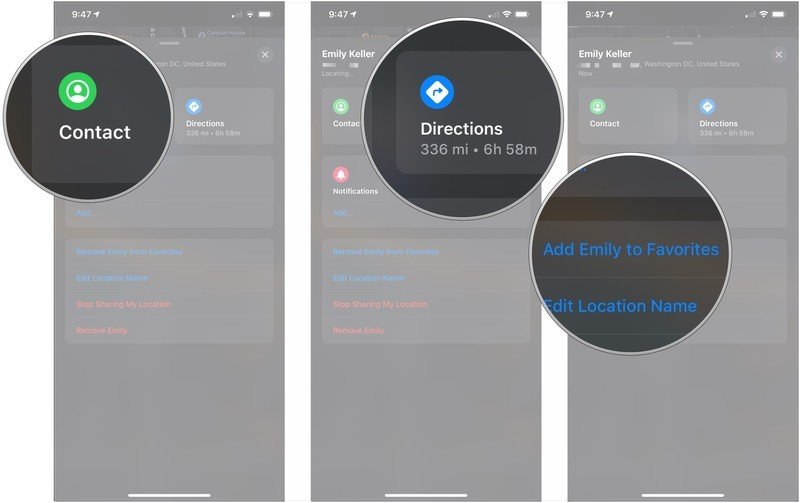
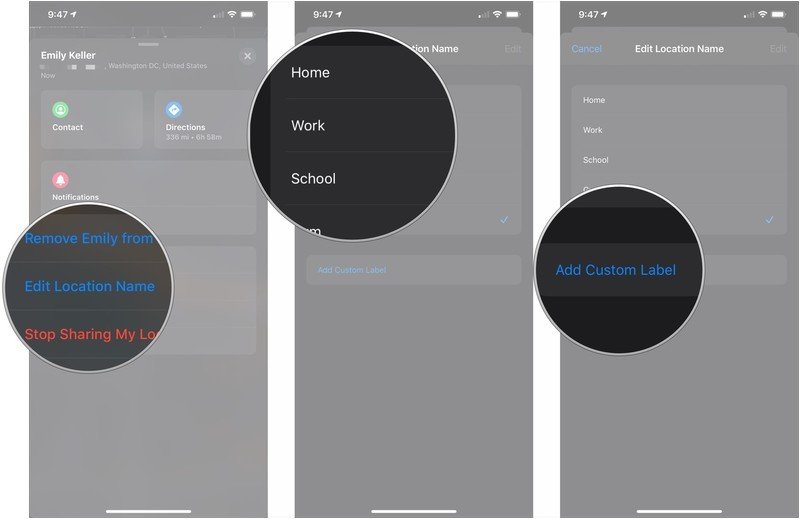
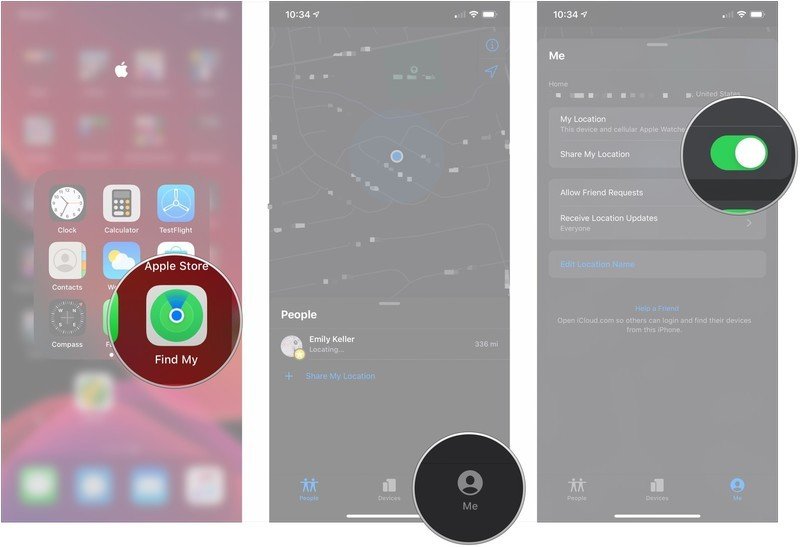
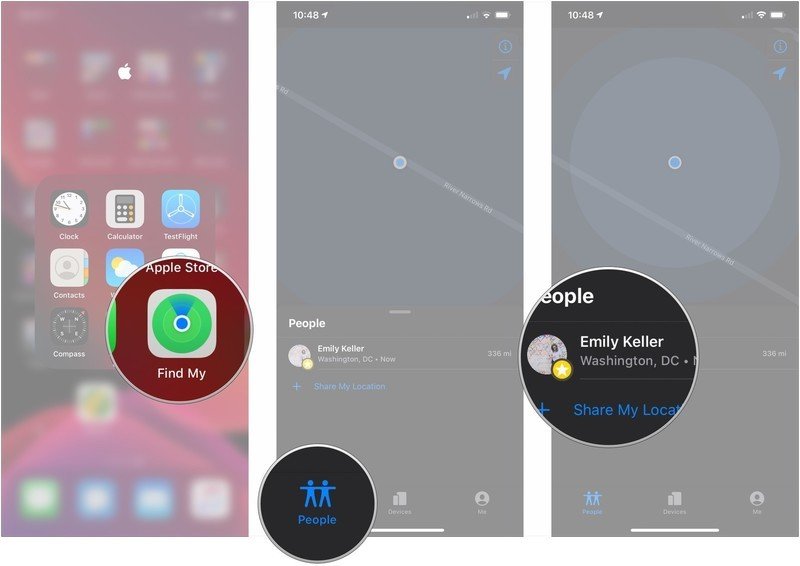
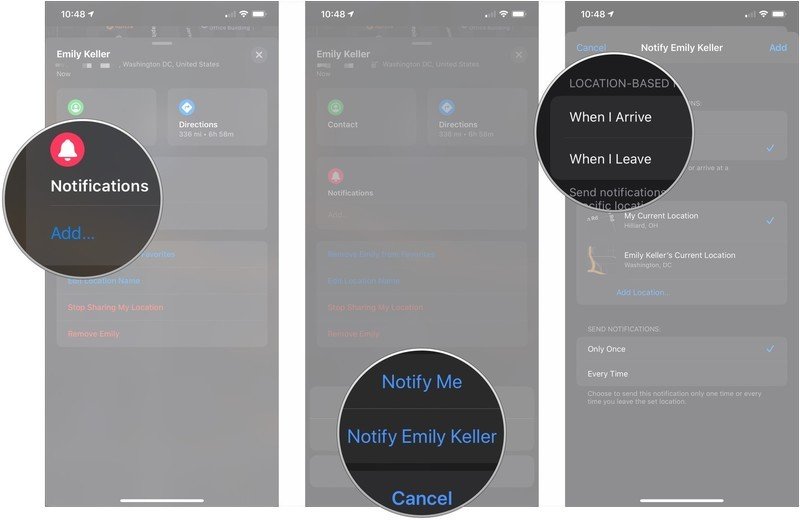
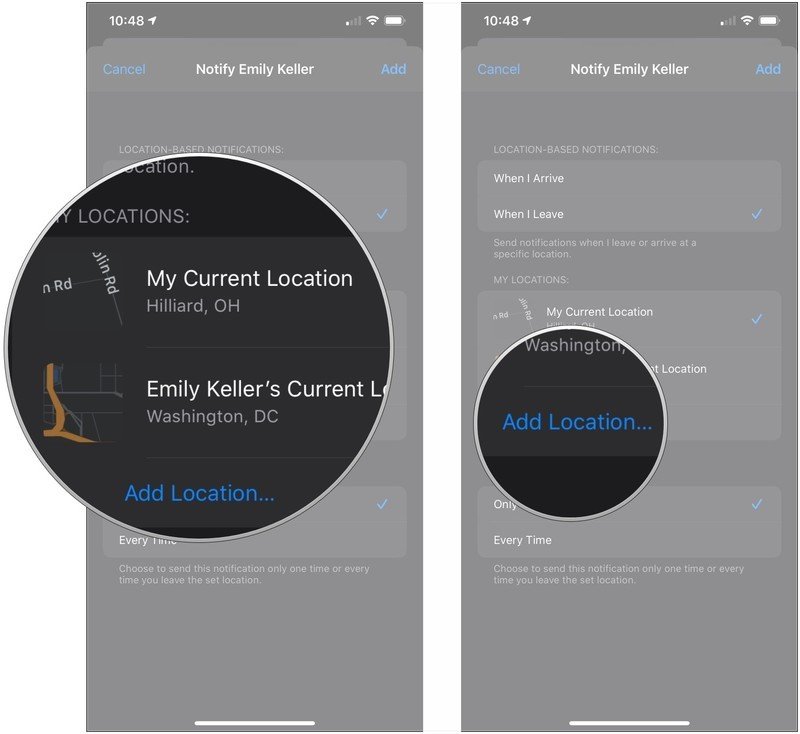
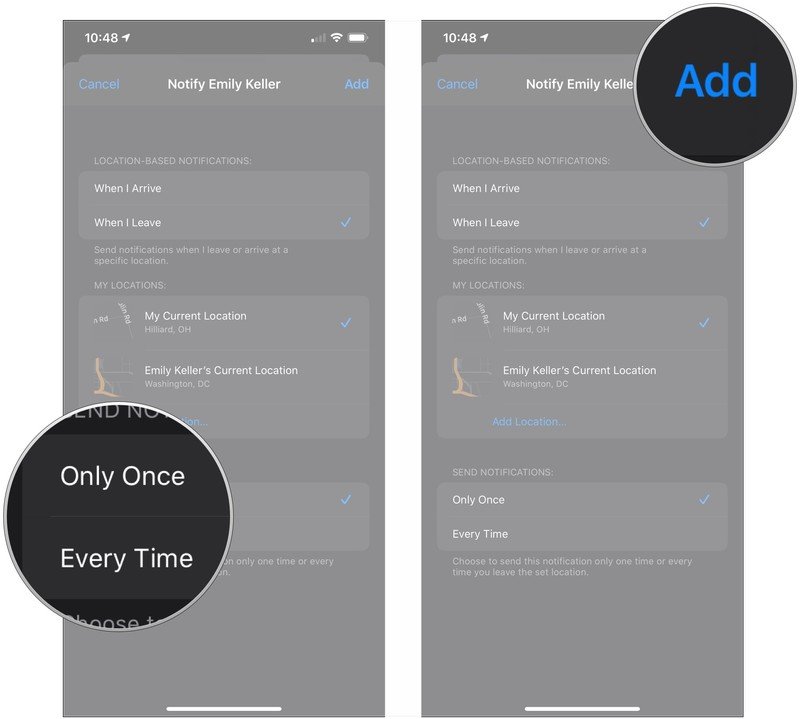
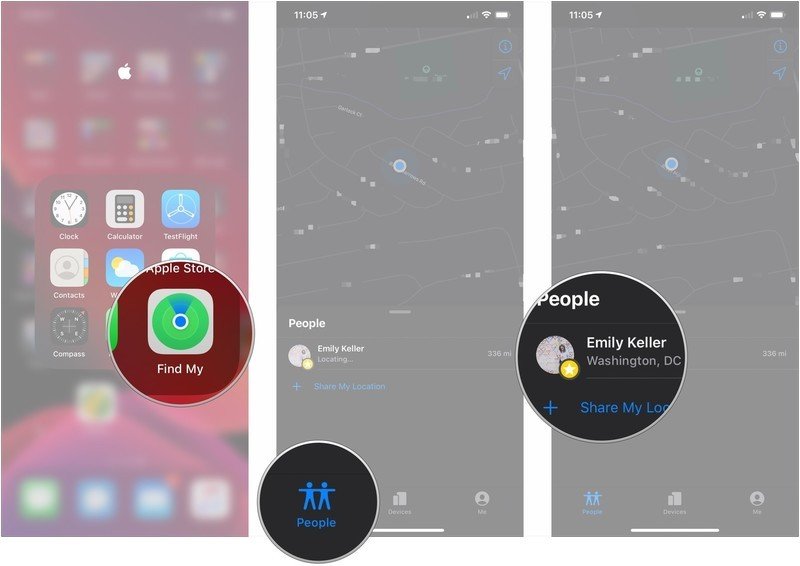
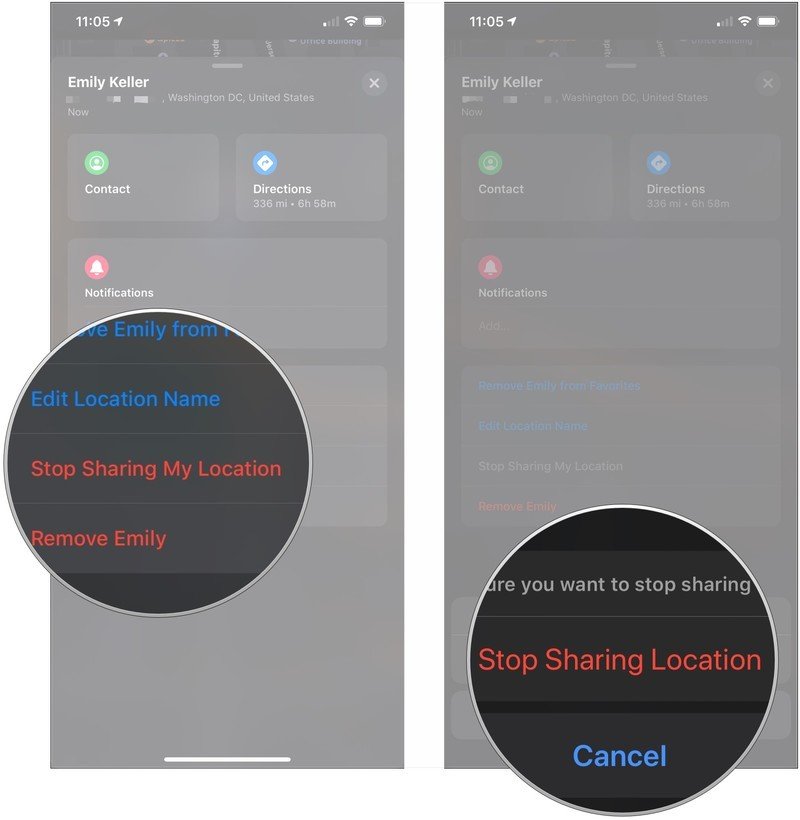

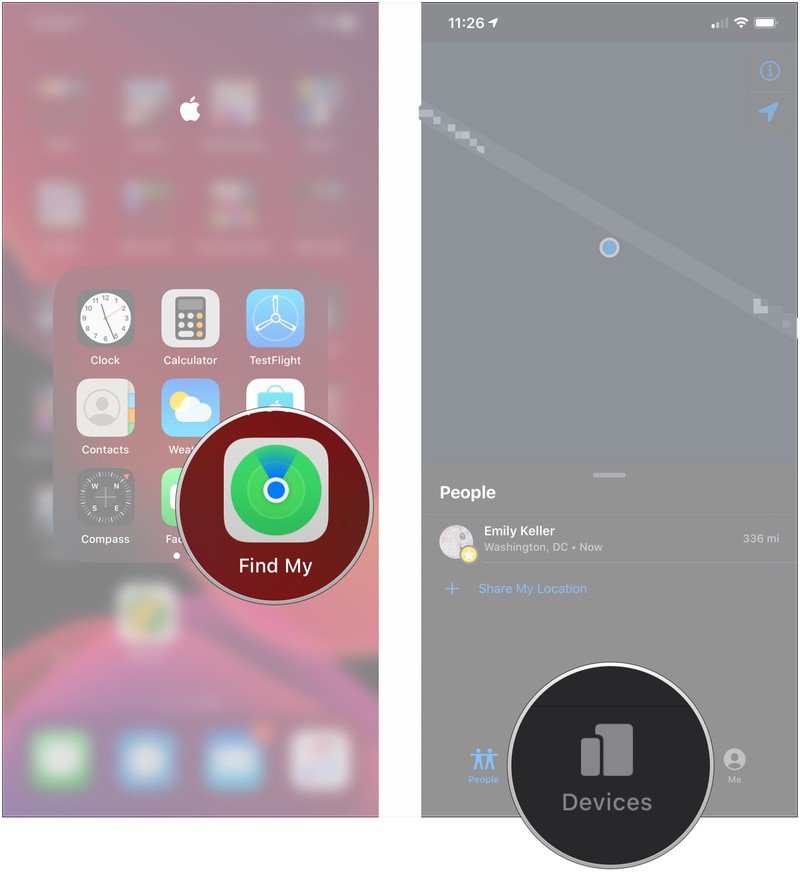
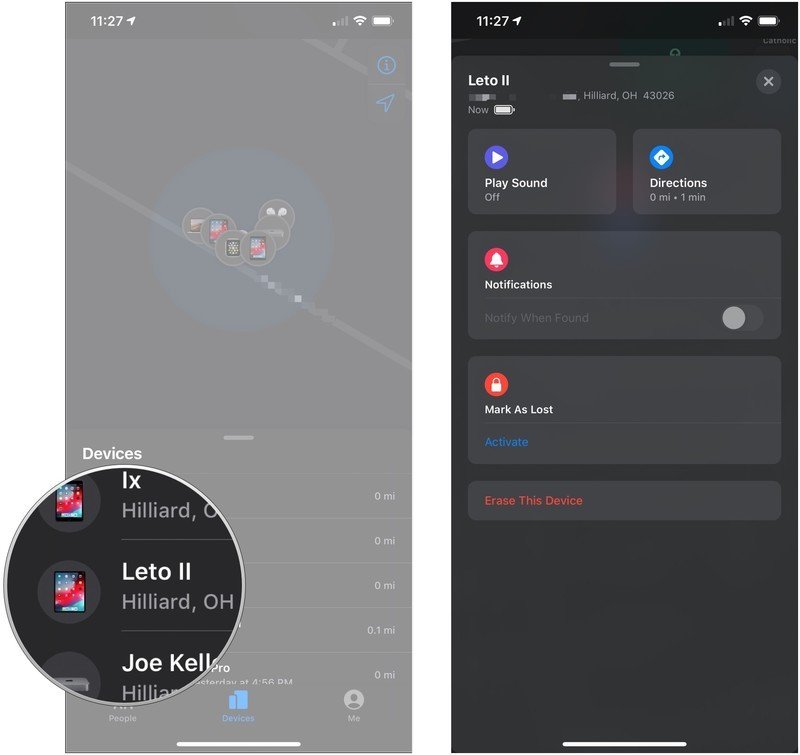
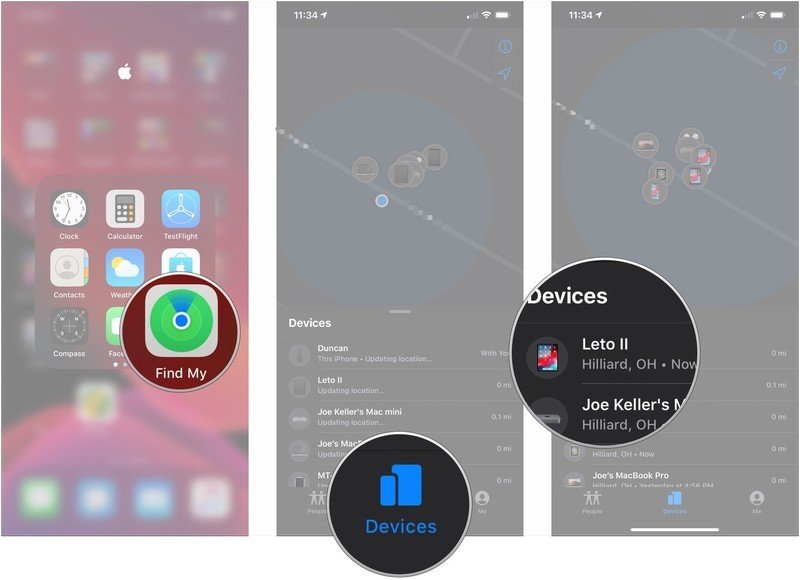
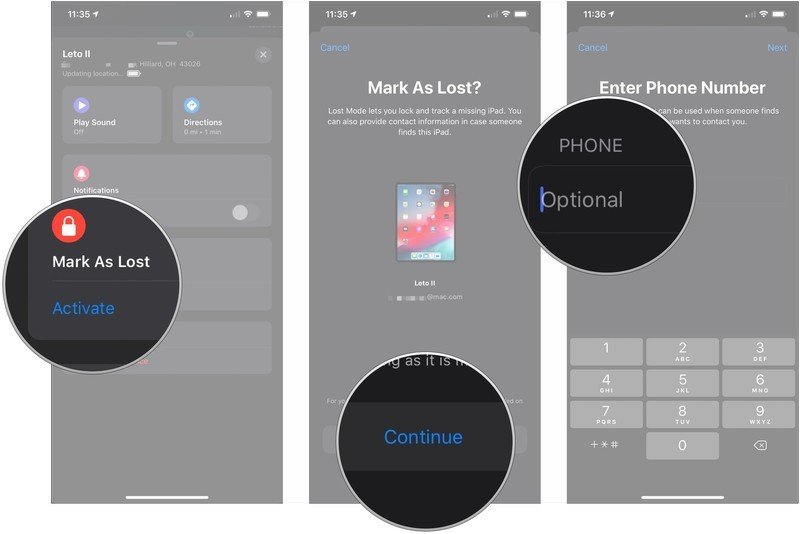
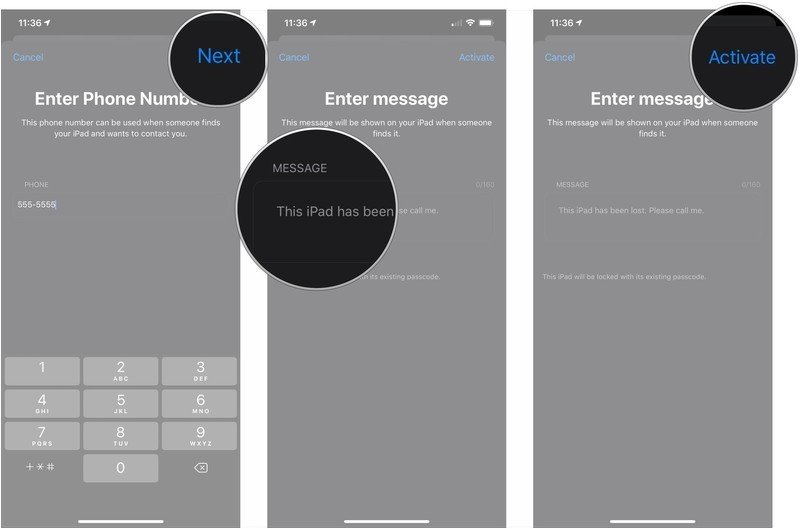
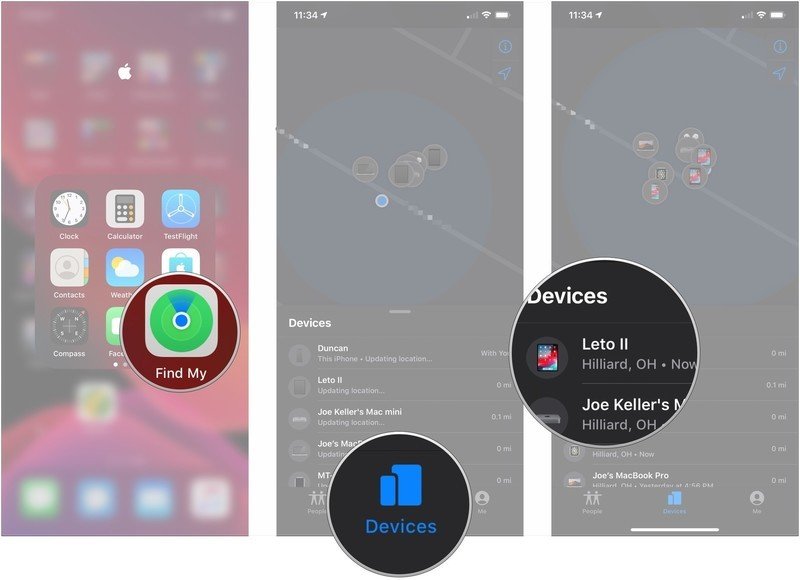
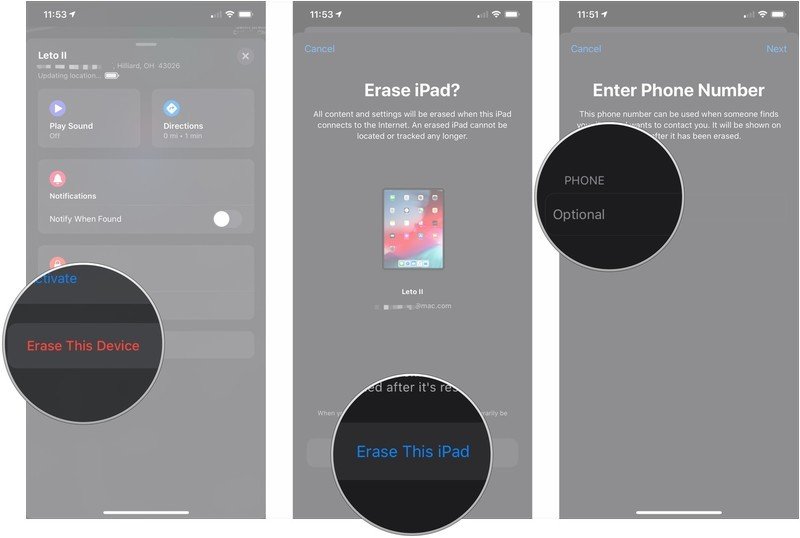
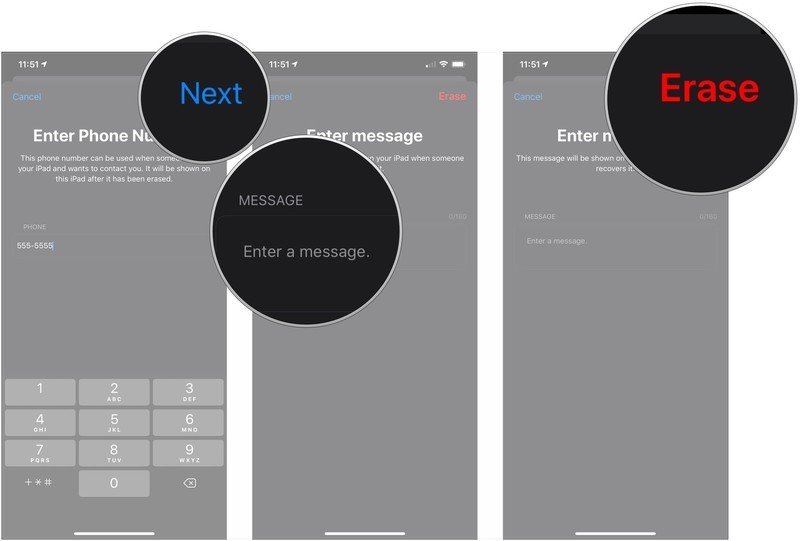
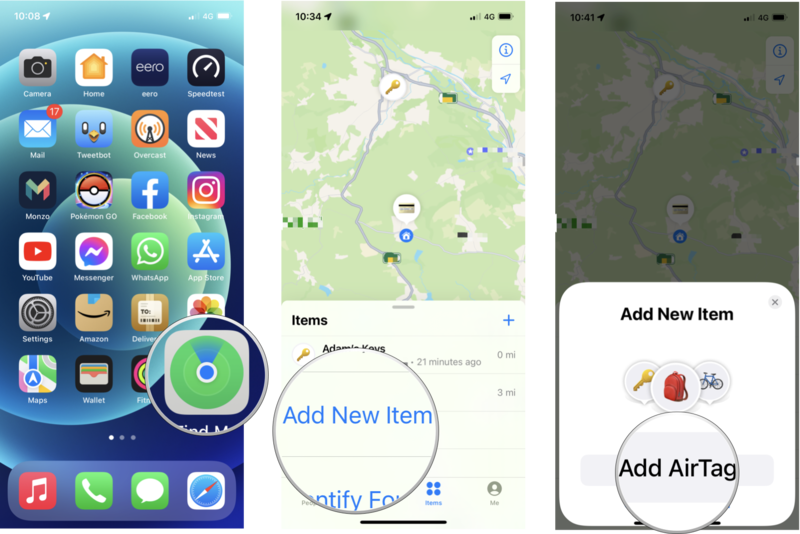
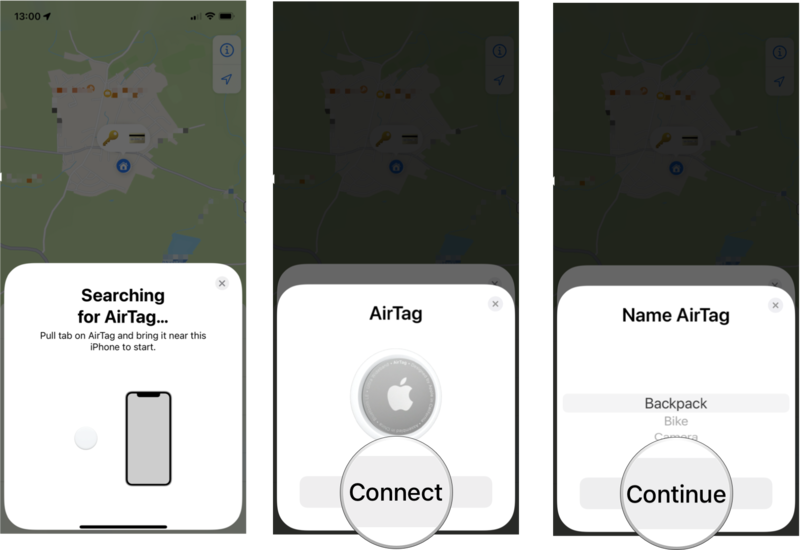
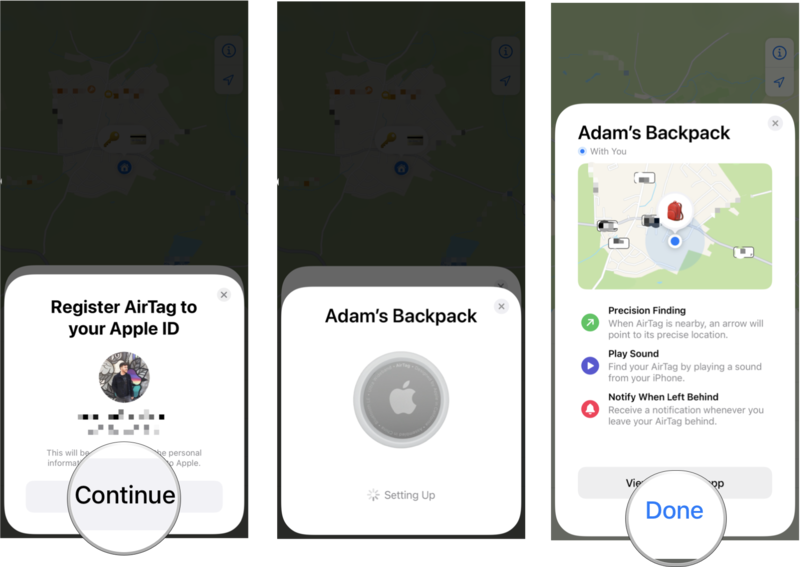
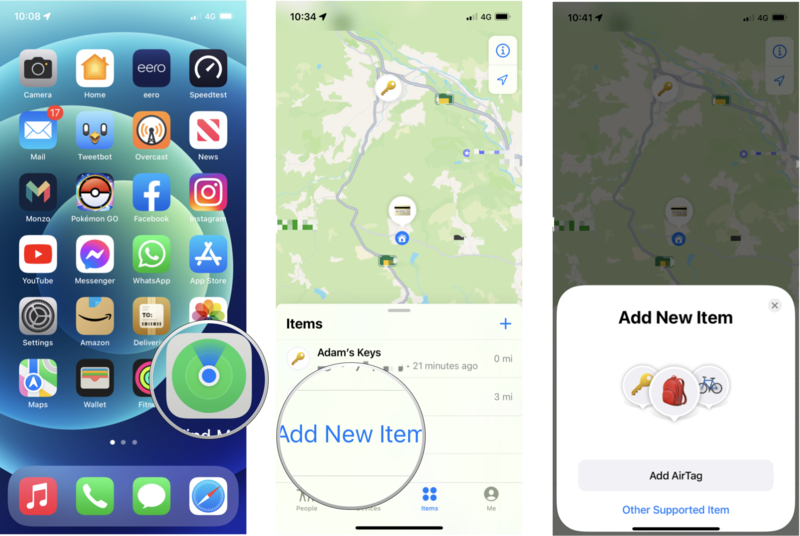
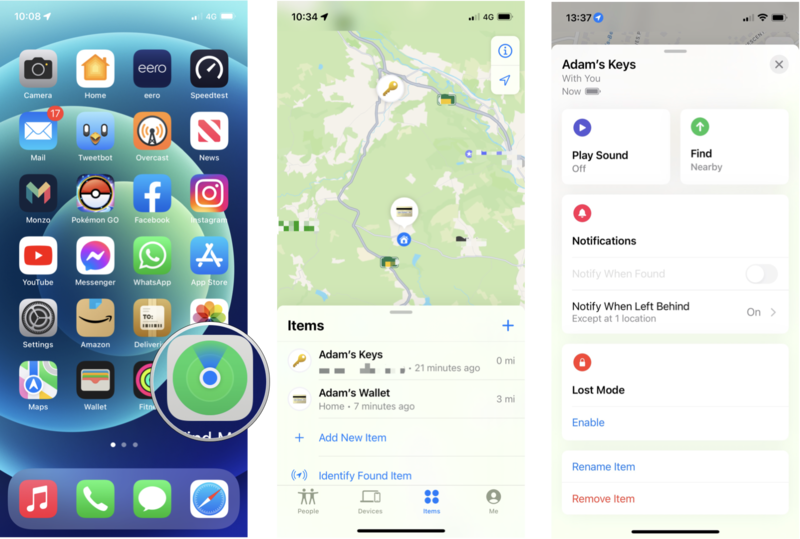
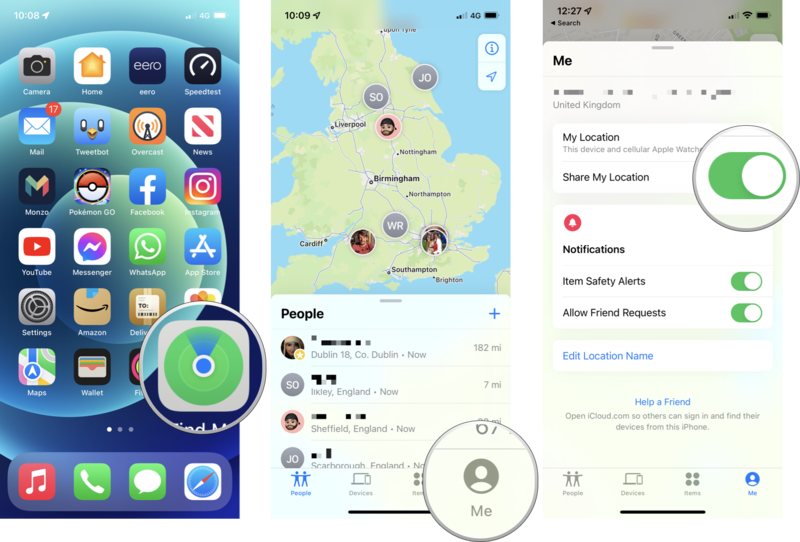
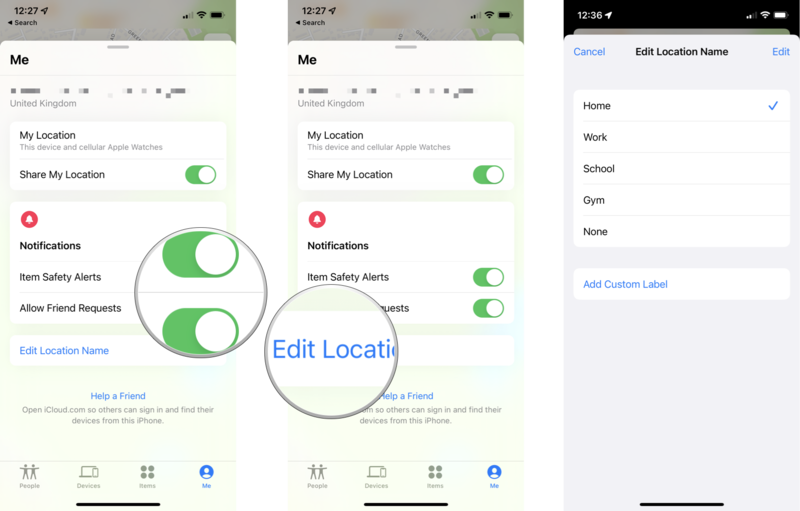
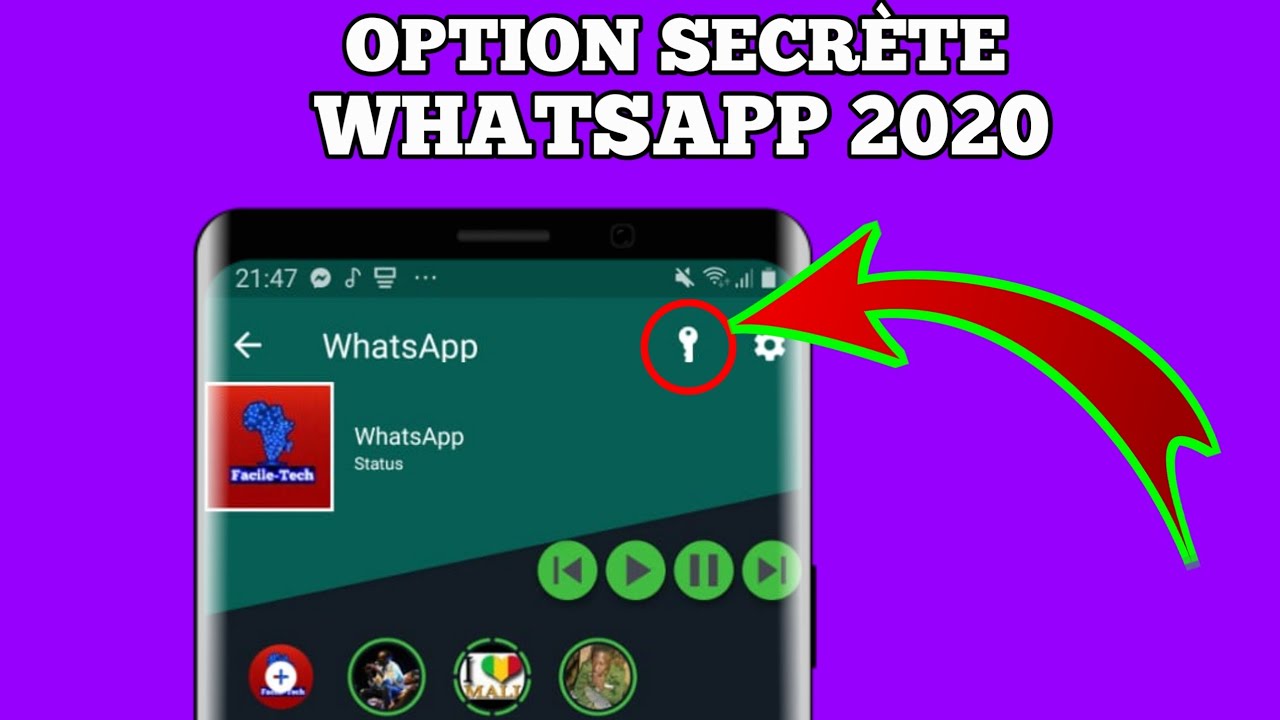

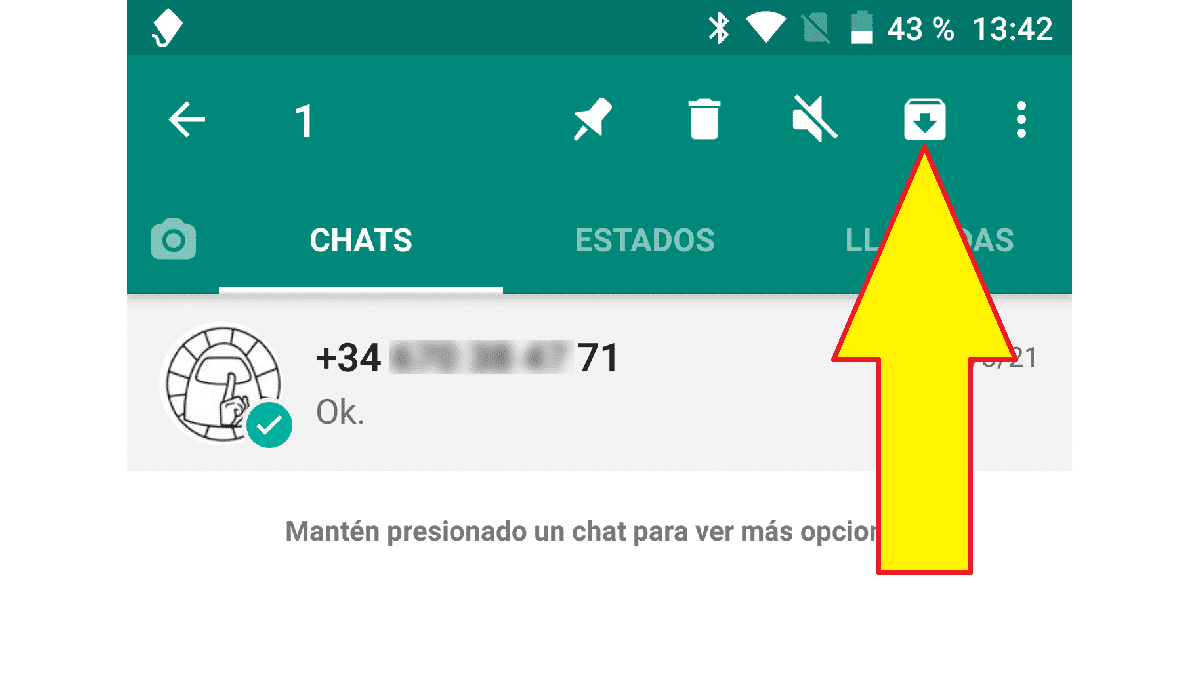
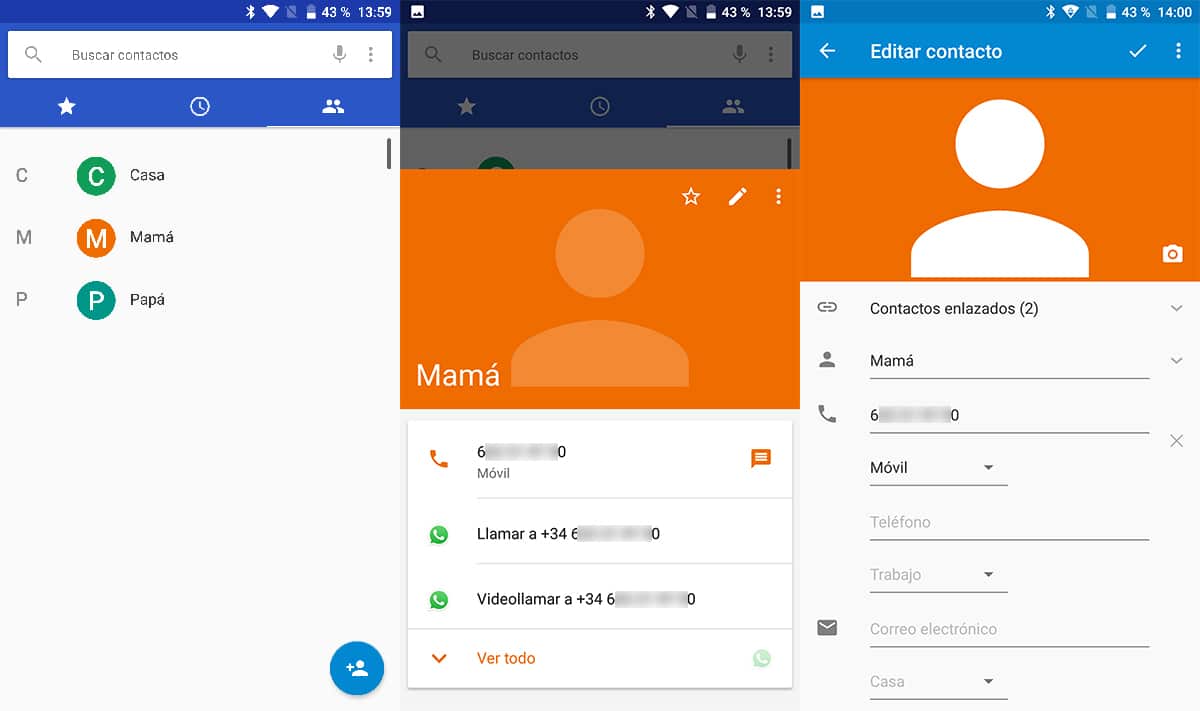
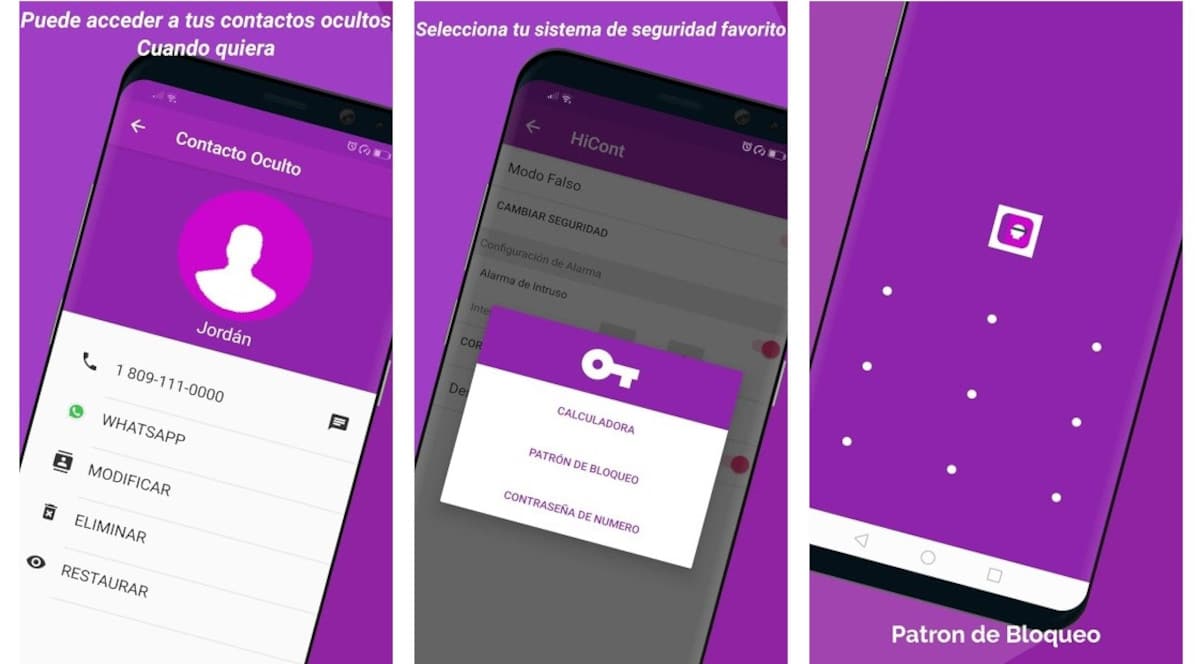
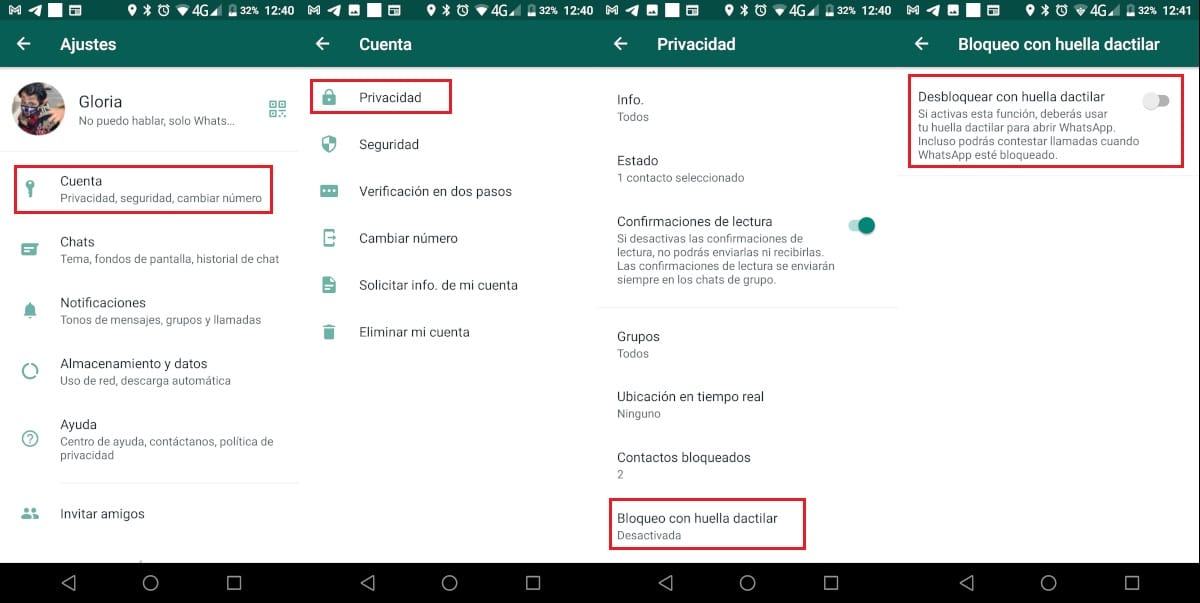
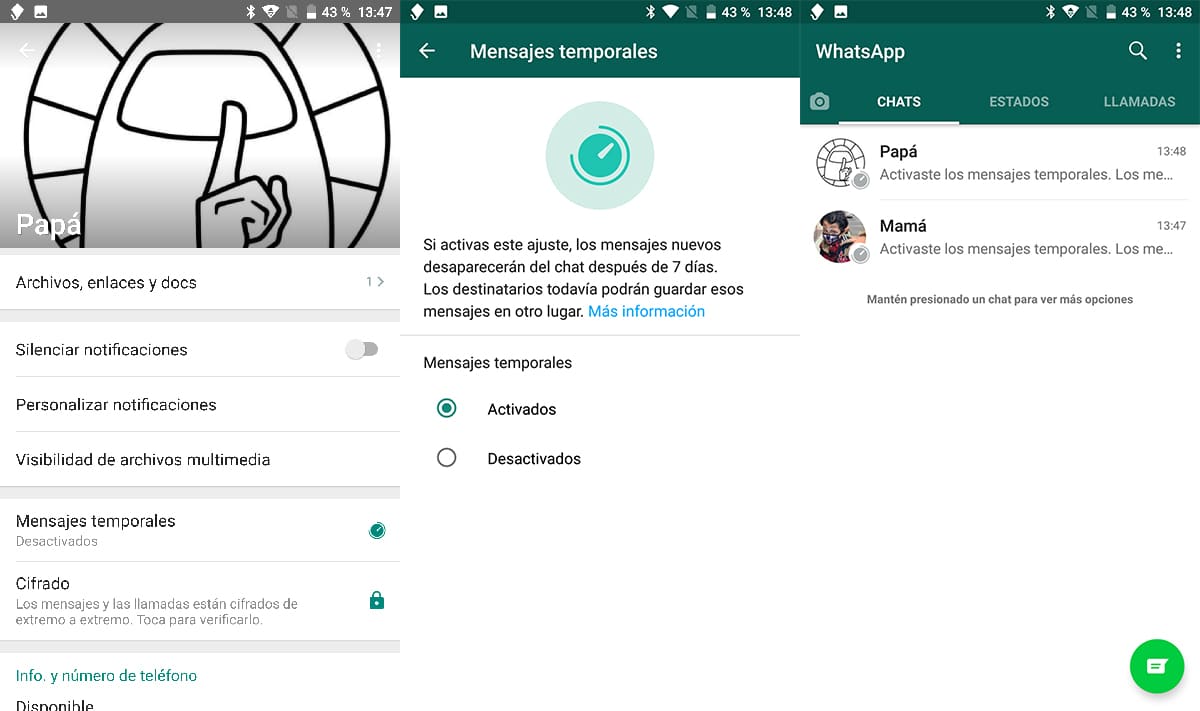
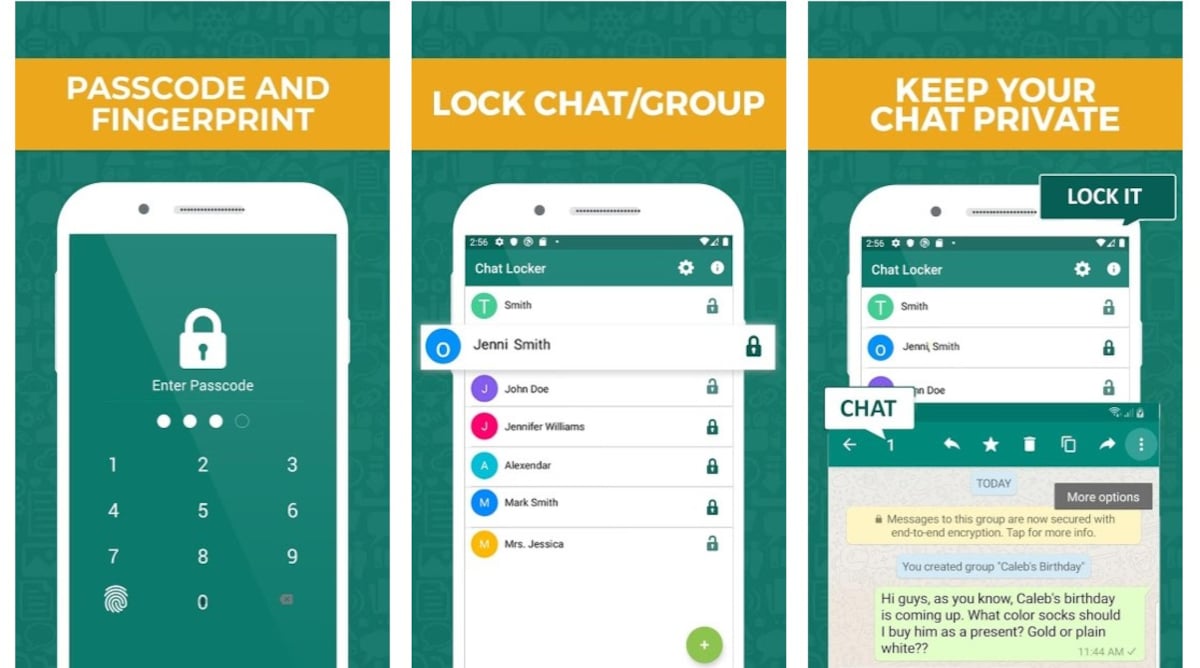
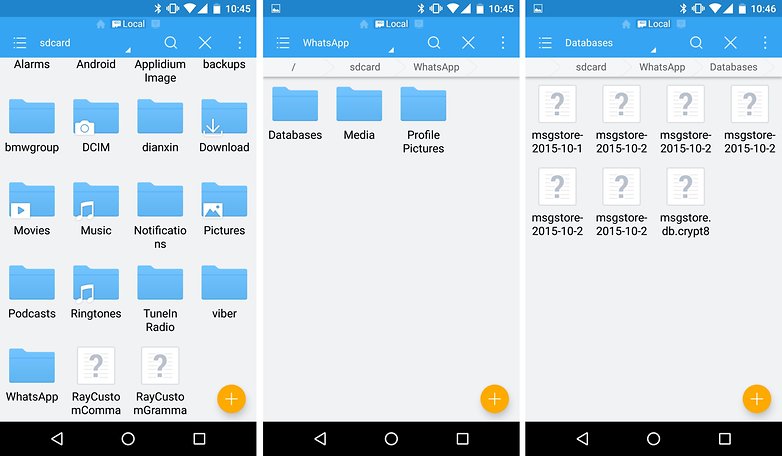
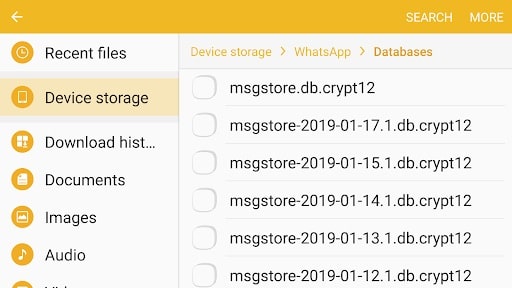
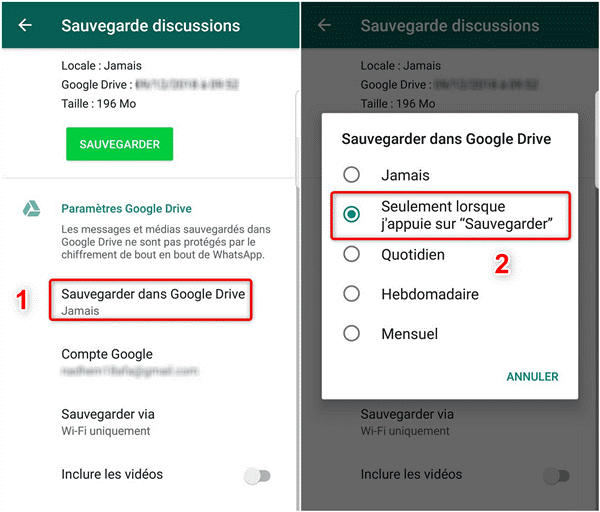
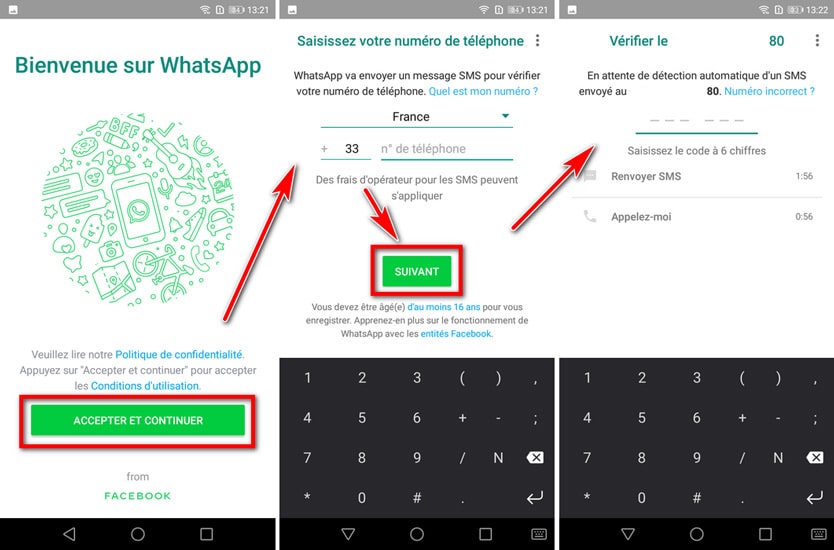
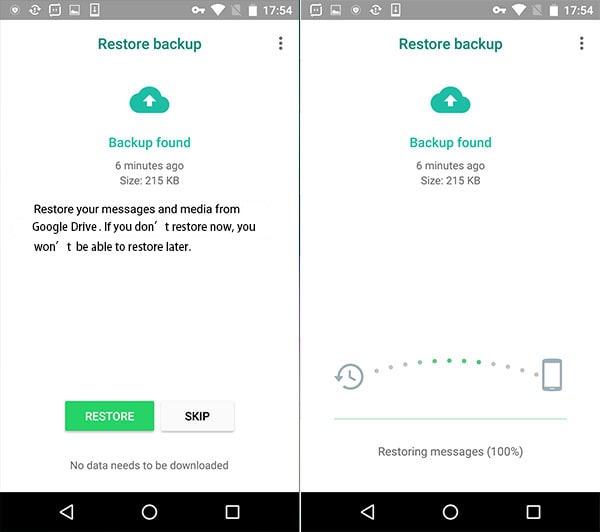
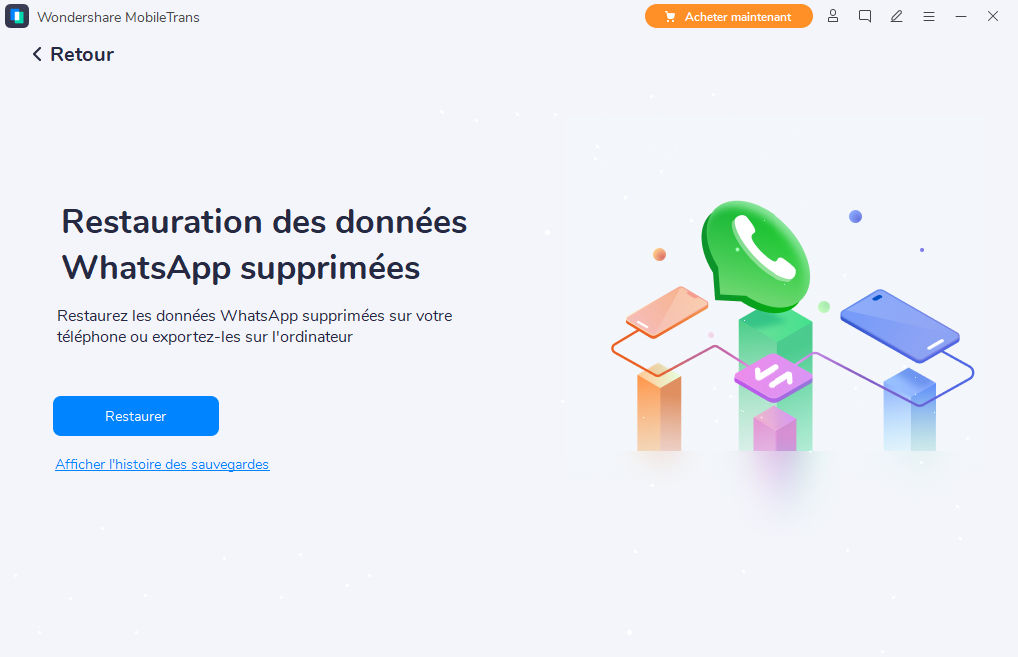
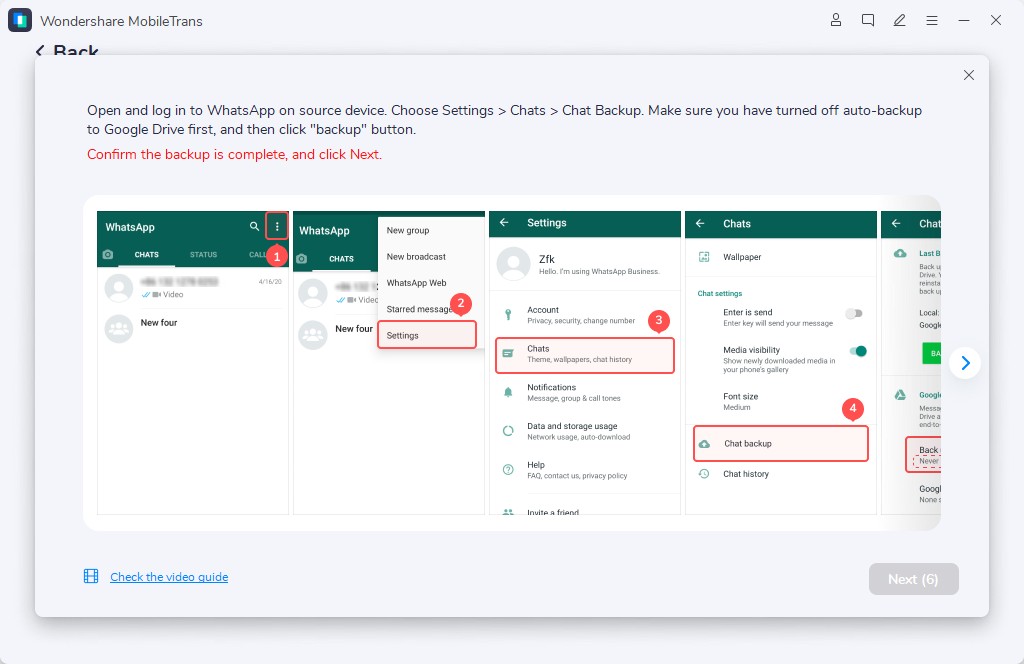
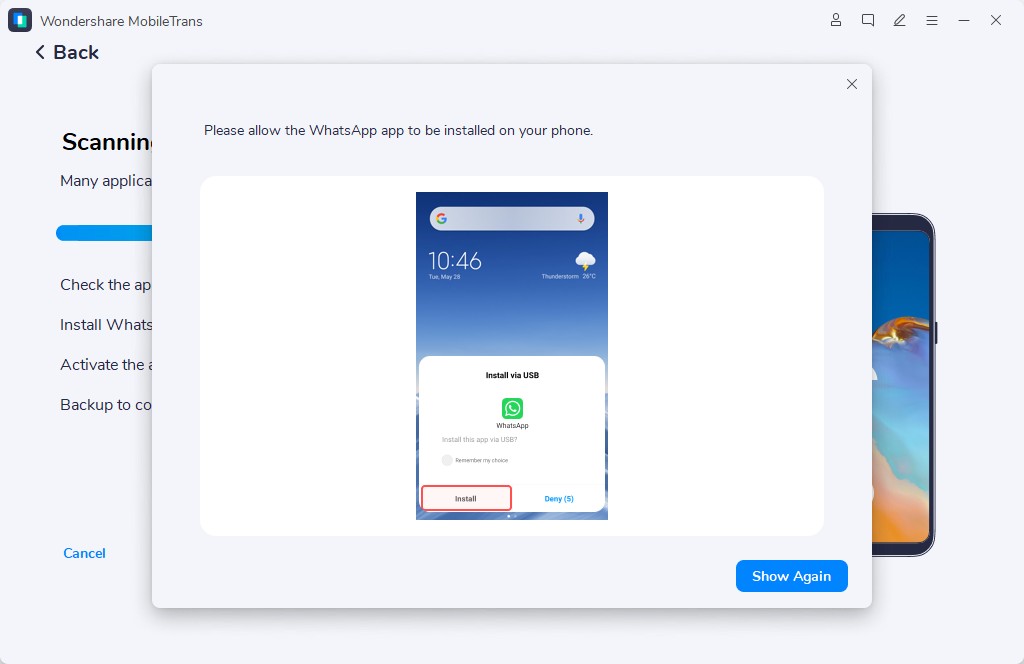
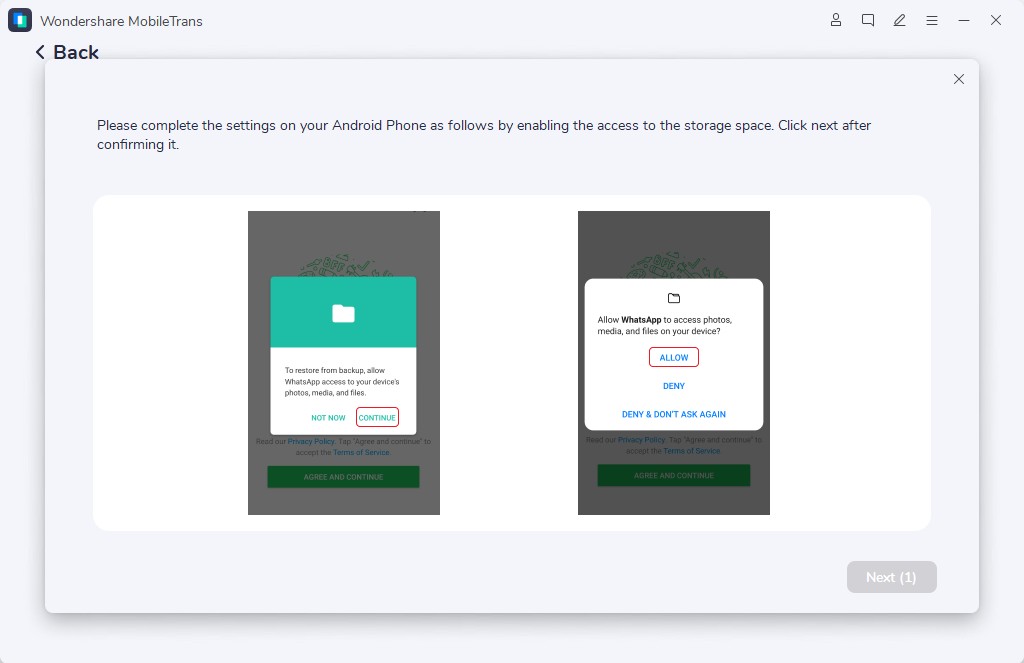
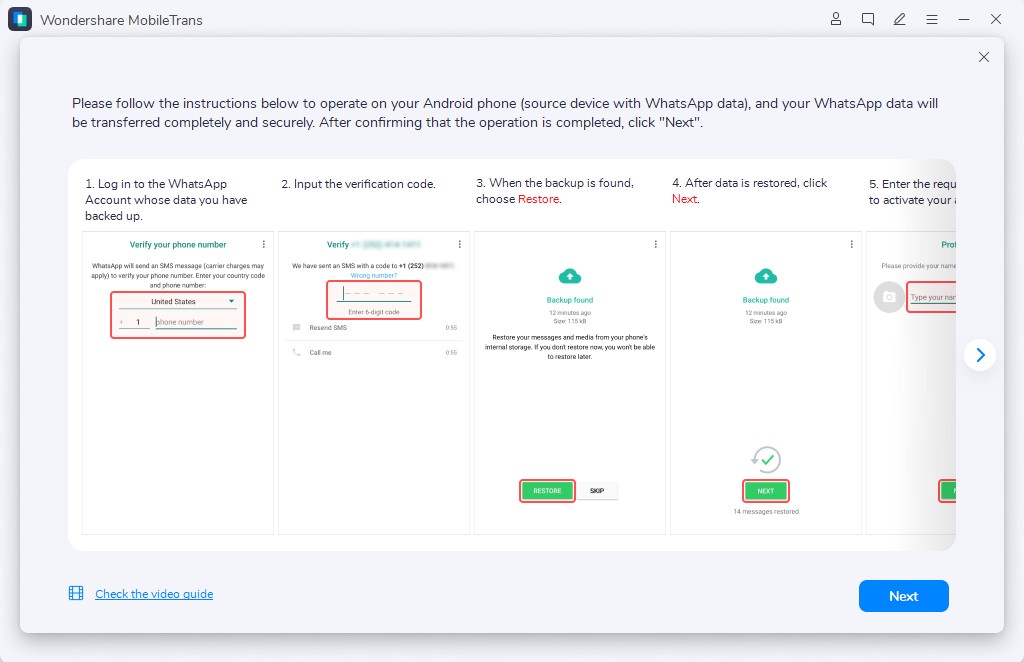


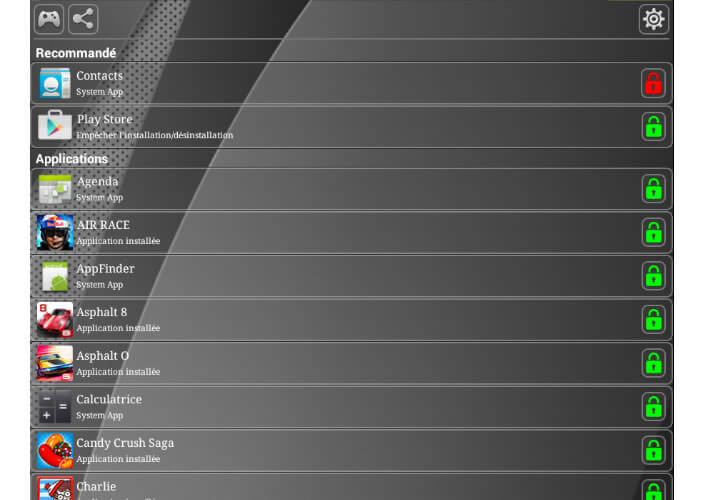

 سواء كان ذلك في Gmail أو Facebook أو Snapchat أو Messenger أو Whatsapp ، يتم تشغيل هذه التطبيقات المرتبطة بحسابات المستخدم الخاصة بك دون الحاجة إلى تحديد هويتك في كل مرة. إذا قمت بإعارة هاتفك أو جهازك اللوحي ، فيمكن للأشخاص الذين عهدوا إليهم تشغيل تطبيقاتك وقراءة رسائلك أو الوصول إلى سجلك أو تصفح مستنداتك.
سواء كان ذلك في Gmail أو Facebook أو Snapchat أو Messenger أو Whatsapp ، يتم تشغيل هذه التطبيقات المرتبطة بحسابات المستخدم الخاصة بك دون الحاجة إلى تحديد هويتك في كل مرة. إذا قمت بإعارة هاتفك أو جهازك اللوحي ، فيمكن للأشخاص الذين عهدوا إليهم تشغيل تطبيقاتك وقراءة رسائلك أو الوصول إلى سجلك أو تصفح مستنداتك.